La función «Filtrar el reporte de análisis» permite poner en evidencia ciertas respuestas.
Por ejemplo, puedes filtrar tu reporte según un periodo o ciertas respuestas a una o varias preguntas. Los filtros también permiten poner de relieve las respuestas de ciertos encuestados.
Para crear un filtro :
-En el módulo «Resultados», haz clic en «Resultados por pregunta» o «Reportes personalizados».
-Haz clic en «Filtrar el reporte de análisis» arriba a la derecha.

-Haz clic en «Añadir un filtro».
Tienes 3 tipos de filtros :
1. Crear un filtro por fecha
2. Crear un filtro personalizado
3. Mostrar únicamente las respuestas completas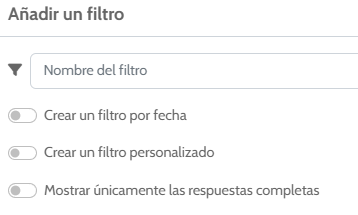
1. Crear un filtro por fecha
Este filtro permite resaltar las respuestas recibidas durante un periodo definido.
Tienes que escoger una fecha de inicio y una fecha de fin.
Da un nombre a tu filtro y valida.

2. Crear un filtro personalizado
Permite crear un filtro según una o varias respuestas a una pregunta o según contactos (o grupos de contactos).
Haz clic en «Añadir una condición».
Escoge el tipo de filtro que quieres crear.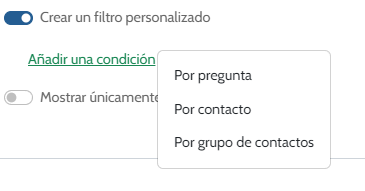
- Por pregunta
Selectiona la pregunta, la condición y la respuesta.
Para combinar varias opciones de respuestas, solo tienes que volver a hacer clic en «Añadir una condición». Los conectores «Y» y «O» entre cada condición permiten crear filtros combinados.
- Por contacto, grupo de contactos o campo personalizado de contactos
Selecciona tu contacto o tu grupo de contactos.
Para agregar otro, haz clic en «Añadir una condición».
Si escoges «Por campo personalizado de contactos», puedes crear un filtro según informaciones de tus contactos (un ID, un número de de cliente, una ciudad, una región, tipología…).
Para más información acerca de los campos personalizados, haz clic AQUI.
Para utilizar este tipo de filtros, debes tener contactos o grupos de contactos en tu cuenta Eval&GO (en el módulo «Administrador de contactos»). Gracias a estos contactos, puedes hacer envíos desde Eval&GO, desde el módulo de difusión.
3. Mostrar únicamente las respuestas completas
Este filtro permite resaltar las respuestas completas (es decir las respuestas de las personas que han hecho clic en el botón «Terminar» de tu cuestionario).
Modificar/Duplicar/Borrar su filtro
Puede modificar sus filtros en cualquier momento. Para ello, vaya a Resultados por pregunta y haga clic en Filtrar informe. Luego haga clic en los tres puntos a la derecha de su filtro y haga clic en Modificar.
Ahora puede aplicar los cambios deseados a su filtro.
Haciendo clic en los tres puntos a la derecha de su filtro, también tendrá la opción de Duplicar su filtro o eliminarlo.
Para aplicar tus filtros en tu reporte :
– Haz clic en «Filtrar el reporte de análisis».
– Marca el o los filtros que quieres aplicar.
– Haz clic en «Aplicar».
Cuando aplicas un filtro en tu reporte, las tablas y las gráficas solo toman en cuenta los resultados que corresponden al filtro o los filtros creados.
También puedes compartir tu reporte en línea con sus filtros o exportarlo en PDF.
Filtrar los resultados por encuestado :
En “Resultados por encuestado”, puedes obtener un archivo CSV con todos los datos de tu cuestionario. También puedes filtrar los resultados.
Haz clic en “Exportación CSV” :
Activa la opción “Filtrar por fecha”. Escoge una fecha de inicio y una fecha de fin y haz clic en “Exportar”. Obtendrás un archivo CSV con las respuestas recibidas durante este periodo
